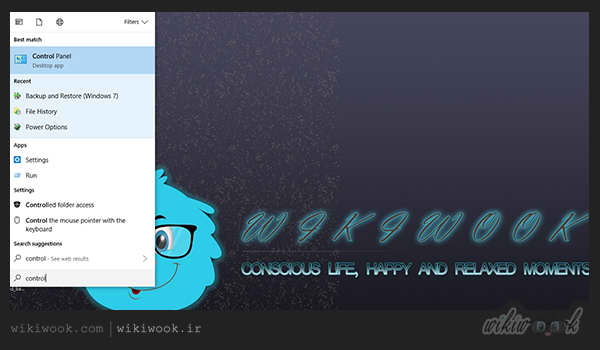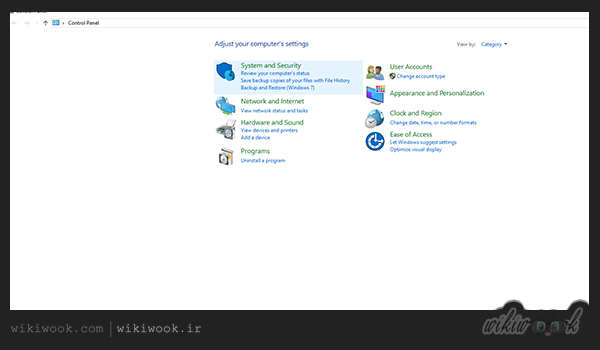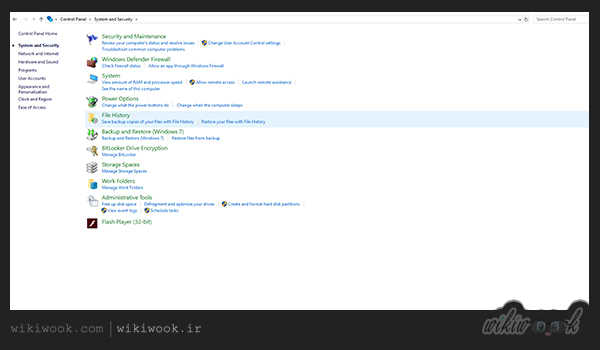شاید برای شما هم پیش آمده باشد که وسط کارکردن با سیستم به هرعلتی سیستم قطع می شود و ویندوز دیگر بالا نمی آید یا سیستم عامل تحت تاثیر عوامل مختلف بسیار کند شده است و تنها چاره عوض کردن ویندوز می باشد که خود همین عوض کردن ویندوز و نصب نرم افزار های مورد نیاز شما پروسه ایی طولانی را در پی دارد، حال چاره چیست؟ بهترین راه می تواند بکاپ گرفتن از ویندوز 10 بصورت کامل باشد که درمواقع این چنینی بجای عوض کردن ویندوز می توان به سرعت اطلاعات را برگردانده و از آنها استفاده کرد که در ادامه با نحوه بکاپ گرفتن از ویندوز 10 و چگونگی بازگردانی آن اشنا خواهیم شد.
آموزش بکاپ گرفتن از ویندوز 10
بکاپ گرفتن از ویندوز 10 به راحتی قابلیت اجرا دارد و در چندین مرحله زیر به آسانی می توانید از تمامی اطلاعات ویندوز 10 خود بکاپ بگیرید. در اول باید هارد اکسترنال یا USB حجم بالایی را به سیستم خود وارد کرده تا بکاپ خود را در جایی دیگر از حافظه فیزیکی سیستم خود بریزید. بعداز این مرحله باید قسمت های زیر را به ترتیب انجام دهید:
1- در قسمت جستسجو یا Search، کنترل پنل (Control Panel) سیستم خود را جستجو کنید، اکنون به گزینه System and security رفته و به پنل File History وارد شوید.
2- در اینجا گوشه پایین سمت چپ تصویر باید بر روی System image backup کلیک کنید.
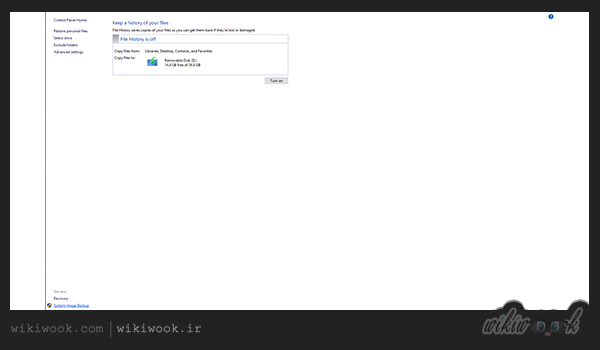
3- در این مرحله گوشه بالا سمت چپ تصویر روی Create a system image کلیک کنید. در اینجا از شما برای ذخیره فایل بکاپی شما سوال می کند که با گزینه ی اول می توانید آدرس دهی کنید و گزینه Next را بزنید و اجازه دهید سیستم به طور کامل از اطلاعات ویندوز شما بکاپ گیری کند که این مستلزم زمانی در حدود یک الی دو ساعته می باشد.
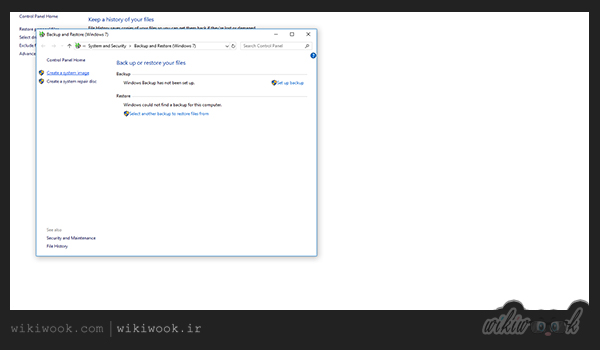
نحوه بازگرداندن بکاپ ویندوز 10
بازگردانی اطلاعات بگاپ گرفته شده بر روی ویندوز به طرق مختلفی انجام پذیر است که در ادامه بررسی می کنیم. اگر ویندوز شما بالا می آید و همچنان بوت است، بازگردانی بکاپ را می توانید از قسمت Update & Security و در بخش Recovery دنبال کنید. در اینجا روی گزینه Restart Now کلیک کنید و در ادامه بعداز ریستارت شدن به پنجره Choose an option رفته و گزینه های Troubleshoot و سپس Advanced را بزنید. حال از گزینه Options به System Image Recovery رفته و مراحل ویندوز را اجرا کنید.
اگر سیستم عامل بالا نمی آید و اصطا بوت نمی شود، می بایست هارد اکسترنال یا USB حاوی بکاپ خود را وارد کنید و سیستم را دوباره راه اندازی کنید تا از طریق هارد یا USB، سیستم بوت شود. سپس مراحل بازگردانی را به ترتیب به اجرا در بیاورید.
همچنین شما کاربران عزیز می توانید با معرفی ویندوز ۱۰ اس و چگونگی ذخیره کردن صفحات وب هم آشنا شوید و از این مطالب بهره مند شوید.
منبع: p30download.com

انسان موفق کسی است که در تاریکی دنبال شمع بگردد، نه صبر کند تا آنکه صبح شود… شاد باشید و ورزشکار